Как отключить виджеты в macOS Sonoma? Для лучшей фокусировки
Виджеты на рабочем столе Mac позволяют взглянуть на статус приложения или события, которое вас интересует. От погоды до напоминаний — macOS Sonoma позволяет добавлять на рабочий стол различные виджеты.
Но наличие полноцветных виджетов на рабочем столе может отвлекать вас и отвлекать ваше внимание во время работы на Mac. И каждый отвлекающий фактор мешает вашей работе, даже не осознавая этого. К счастью, настроив настройки виджета на «Монохромный» на вашем Mac, вы можете предотвратить такую ситуацию. Вот как вы можете это сделать.
В этом руководстве мы покажем вам, как затемнить виджеты на рабочем столе Mac, чтобы лучше сосредоточиться.
Виджеты шагов исчезают, чтобы лучше сосредоточиться на macOS Sonoma
Как только вы настроите этот виджет, виджеты исчезнут в фоновом режиме и автоматически адаптируют цвет обоев, чтобы вы могли сосредоточиться на текущей задаче. Вот как.
1→ Зайдите в меню Apple. Выберите Системные настройки…
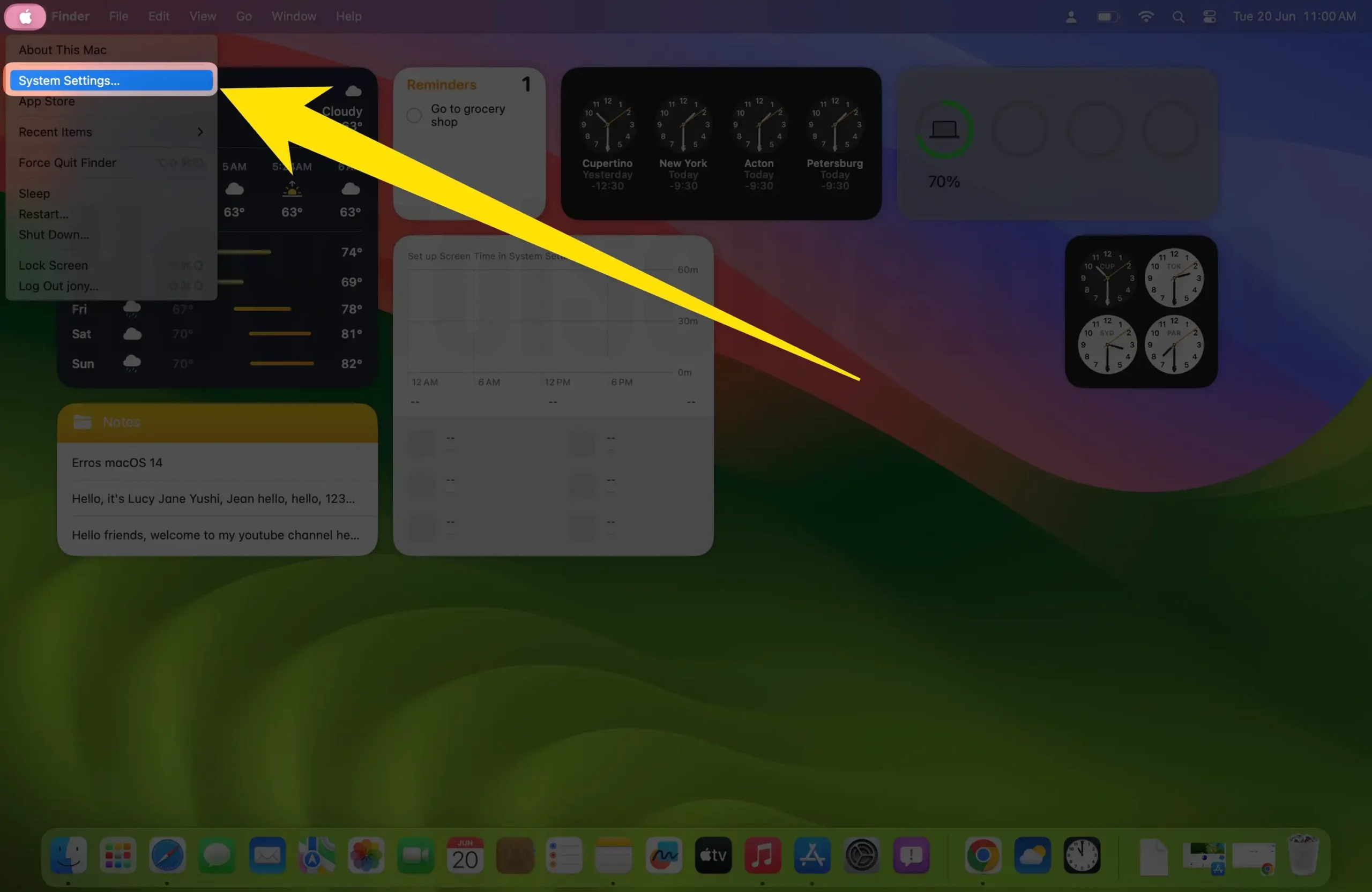 Системные настройки для стиля виджетов на Mac в macOS Sonoma
Системные настройки для стиля виджетов на Mac в macOS Sonoma
2→ На левой панели нажмите «Рабочий стол и док-станция».
3→ Справа проведите пальцем вниз до «Настройки виджета».
4 → Теперь нажмите раскрывающийся список «Стиль виджета».
 Настройки стиля виджета для Mac от цветного до монохромного
Настройки стиля виджета для Mac от цветного до монохромного
5 → Наконец, выберите «Монохромный». Получите Widget Fade на все времена. Даже если вы находитесь на экране рабочего стола или когда угодно, откройте любое окно на экране.

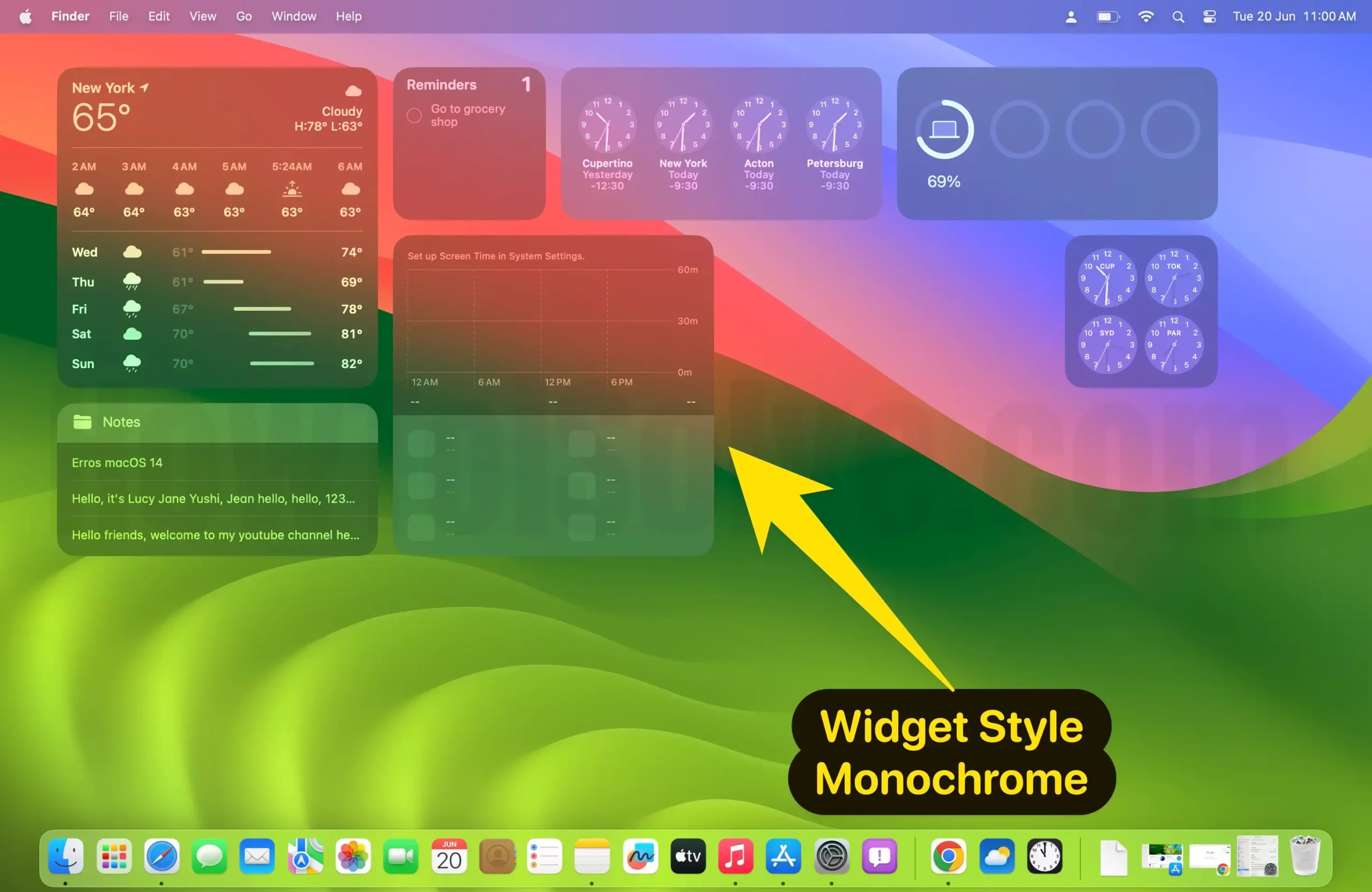
Вот и все! Для стиля виджета — полноцветный.
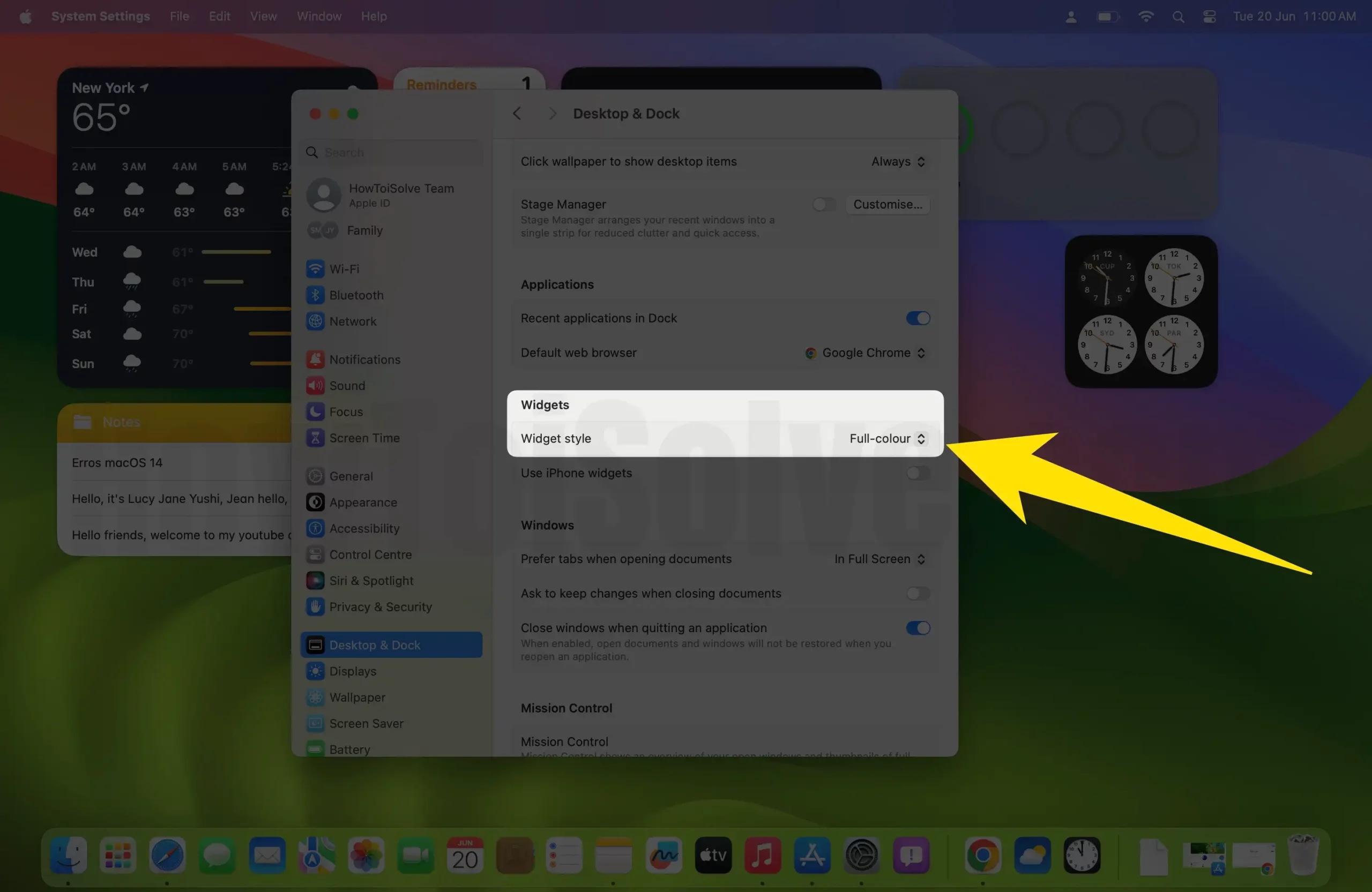

Последняя мысль!
Таким образом, вы можете затемнить виджеты, чтобы лучше сосредоточиться на macOS. В macOS 14 вы можете добавить виджет iPhone на рабочий стол Mac для большего удобства. Кроме того, если ваши виджеты работают неправильно, показывая неправильное местоположение, не загружая информацию и т. д., чтобы это исправить, прочитайте нашу статью о том, как исправить виджеты, не работающие на рабочем столе Mac.
Наконец, если у вас есть какие-либо вопросы по этой теме, не стесняйтесь обращаться к нам через поле для комментариев ниже.





